Система схемотехнического моделирования LTspice IV
LTspice IV является очень простым и точным инструментом для моделирования схем. К тому же эта система полностью бесплатна и может работать под Линуксом с использованием Wine. Одна из интересных особенностей программы — возможность вывода в звуковой wav файл результатов симуляции, которые можно будет затем прослушать.
Программу можно скачать по адресу http://www.linear.com или по прямой ссылке: LTspiceIV.exe (10 мб). Дополнительные библиотеки и примеры можно найти здесь и здесь.
При запуске программы появляется главное окно:
Дальше следует создать новый файл (меню File —> New schematic), при этом станут активными почти все значки верхней панели инструментов:
Кроме значков в панели инструментов будут полезными функциональные клавиши:
- R — выбрать резистор;
- C — выбрать конденсатор;
- L — выбрать индуктивность;
- D — выбрать диод;
- G — выбрать землю;
- T — текст;
- S — Spce директива;
- F2 — выбор компонента;
- F3 — рисовать проводник;
- F4 — метка узла;
- F5 — удалить;
- F6 — копировать;
- F7 — передвинуть;
- F8 — перетащить;
Эти функциональные клавиши частично дублируют меню Edit.
Лекция 2. SPICE-параметры основных элементов электронных схем
Пример создания схемы релаксационного генератора на операционном усилителе.
Нажав клавишу F2 попадаем в окно выбора компонентов, из меню выбираем [opamps], выбираем нужную модель операционного усилителя , например LT1013:
и помещаем её на схему, кликнув в главном окне один раз в той точке, где он будет размещён:
После помещения компонента на схему следует нажать ESC, что бы выйти из текущего режима размещения компонентов. Далее снова нажимаем F2, попадаем в окно выбора компонентов, и если необходимо переходим в корневой каталог, откуда выбираем voltage — источник питания и помещаем его на схему, кликнув в главном окне в двух местах — сверху и снизу операционного усилителя:
Пока курсор показывается в виде символа компонента, его можно вращать, используя комбинацию клавиш Ctrl+R (см. подсказку внизу слева главного окна программы в панели статуса). Если компонент уже помещён на схему, для его вращения следует нажать F7 (или в панели инструментов нажать кнопку «передвинуть»), выбрать компонент на схеме, и далее нажать комбинацию клавиш Ctrl+R.
Далее размещаем все остальные компоненты:
И с помощью клавиши F3 рисуем проводники:
Теперь необходимо указать номиналы компонентов — конденсатора, резисторов и источников питания. Для этого надо навести курсор на компонент, нажать правую кнопку мыши, пример для конденсатора:
Мы указали значение ёмкости 1n, т.е. 1000 пФ, так как n обозначает множитель «нано», равный 10 -9 . Есть и другие множители:
- M — милли = 10 -3
- U — микро = 10 -6
- N — нано = 10 -9
- P — пико = 10 -12
- F — фемто = 10 -15
- K — кило = 10 3
- MEG — мег = 10 6
- G — гига = 10 9
- T — тера = 10 12
Для ёмкости, например, 100 пФ, следует указать значение 100p, для 0,1 мк — 0.1u, для одной фарады — 1 (просто 1, без всяких множителей). Разделителем дробного числа служит точка, регистр множителя игнорируется (можно вводить как 1n, так и 1N). Вместо точки можно вводить множитель, например, 1n9 = 1900 пФ.
Como SIMULAR Circuitos? | Aprenda a usar o LTSpice! | Aula 1
Дальше вводим значения номиналов резисторов, все по 100 кОм:
Вместо 100k можно вводить 0.1meg, что то же самое.
Для источников питания вводим напряжения по 10 вольт:
В результате получится схема со всеми номиналами:
Теперь осталось только настроить режим моделирования. Для этого в меню Simulate следует выбрать Edit simulation Cmd и заполнить верхние три строки самой первой вкладки (Transient) анализа переходных процессов:
- Stop Time = 0.01
- Time to Start saving Data = 0
- Maximum Timestep = 1u
Расшифруем эти значения:
0.01 — это полное время симуляции;
0 — время, с которого начнётся отображения графика;
1u — максимальный шаг расчёта (чем он меньше, тем более точными получаются графики, но и время расчёта возрастает).
Нижняя строка .tran 0 0.01 0 1u заполняется автоматически.
Дальше следует закрыть это окно, и разместить полученную команду где-нибудь на схеме:
Теперь можно сохранить результат работы (меню File —> Save As).
Затем в панели управления нажать кнопку «пуск» (или в меню Simulate выбрать Run), появится пустое окно симуляции. Теперь нужно навести курсор на какой-нибудь проводник в окне схемы, форма курсора изменится и превратится в щуп, и если теперь кликнуть левой кнопкой мыши, то в окне симуляции появится график осциллограммы напряжения:
Что бы добавить на график другую осциллограмму следует кликнуть по другому проводнику, удерживая нажатой клавишу Ctrl. Если навести курсор на какой-либо компонент, то форма курсора изменится на токовые клещи, соответственно клик в таком случае покажет осциллограмму тока, протекающего через данный компонент.
Что бы удалить какую-либо осциллограмму с графика, следует воспользоваться ножницами (Функциональная клавиша F5).
Запись сигнала в файл.
В схему необходимо будет добавить метку для того проводника, с которого будет сниматься сигнал. Это делается нажатием клавиши F4 или выбором в меню Edit команды Lable Net:
Метку надо как-нибудь назвать, в данном случае out, и поместить её на схему (на какой-нибудь проводник):
Далее надо нажать клавишу S или в меню Edit выбрать команду Spice directive и ввести туда такую строку:
.wave ./file.wav 8 11025 V(out)
Убедитесь, что переключатель Spice directive включён.
Строка .wave ./file.wav 8 11025 V(out) обозначает, что сигнал будет выводиться в файл с именем file.wav, находящийся в той же директории, что и файл со схемой, в формате 8 бит с частотой дискретизации 11025 Гц. Параметры аудиосигнала следует устанавливать такие, которые поддерживает звуковая карта, иначе для прослушивания файла на данном компьютере файл придётся перекодировать (изменить частоту дискретизации и/или разрядность). Если нужно поместить создаваемый файл в другой каталог, то путь к файлу можно указать непосредственно — .wave c:/file.wav 8 11025 V(out).
А так же можно увеличить время симуляции, что бы получить более продолжительное время звучания и увеличить шаг симуляции, что бы ускорить процесс:
И ещё одно важное замечание: амплитуда сигнала, который записывается в файл, должна лежать в диапазоне -1..+1 вольт или ампер, иначе сигнал будет искажён.
Несколько изменим схему, добавив трёхзвенный RC фильтр и делитель напряжения:
Теперь в точке out будет почти синусоидальный сигнал:
Обратите внимание, что при зумировании между ближайших одинаковых точек, лежащих на синусоиде, слева в панели статуса указывается частота сигнала, в данном случае равная 1,36 кГц (точность измерения частоты зависит от точности позиционирования курсора).
И можно прослушать результат вывода в файл: ltspice.mp3.
Your browser does not support the audio element.
Файл с последней схемой можно скачать здесь.
Подключение библиотек.
Внимание! По умолчанию библиотека элементов CD4000 отсутствует в программе, её нужно скачать и установить отдельно. Брать здесь. Всю директорию CD4000 поместить в каталог LTspiceIVlibsymCD4000 , а файлы CD4066B.lib и CD4000.lib — в каталог LTspiceIVlibsub .
Нарисуем схему генератора на триггере Шмитта:
Логический элемент CD40106B возьмём в каталоге [CD4000] (клавиша F2):
Установим время и шаг симуляции (0.001 и 100u):
При попытке запустить расчёт выскакивает ошибка о вызове неизвестной схемы:
Это значит, что не найдена библиотека, в которой описан элемент CD40106B. Необходимо явно указать библиотеку с этим элементом. Это делается нажатием клавиши S или из меню File —> Spice directive и в появившееся окно вводим команду .lib cd4000.lib:
Необходимо убедиться, что переключатель Spice directive выбран.
Теперь запускаем расчёт и получаем результат (установив щуп на выход логического элемента):
Файл со схемой генератора на триггере Шмитта можно скачать здесь.
Запуск симметричного мультивибратора.
Создадим схему классического симметричного мультивибратора на биполярных транзисторах (транзисторы возьмём к примеру, 2N2222).
Обратите внимание, что на схеме справа на проводнике расположен текст OUT — это метка цепи, для её создания надо нажать клавишу F4 (или вызвать из меню Edit—>Label Net) и расположить на проводнике, который мы хотим пометить:
Здесь вводится только слово OUT, ничего больше изменять не надо.
Далее введём параметры режима моделирования (в меню Simulate —> Edit Simulation Cmd): .tran 0 0.01 10n
Если теперь запустить выполнение расчёта (кнопка Run в панели инструментов), то генерации не возникнет. Это связано с тем, что схема идеально симметричная — полностью совпадают параметры транзисторов и пассивных элементов, что в реальных схемах никогда не встречается.
Существует несколько способов решения этой проблемы. Рассмотрим первый способ. Он заключается в том, что в номинал какого-либо элемента схемы вносится незначительное отклонение:
В данном случае слегка увеличено сопротивление резистора R2 до величины 100,01 кОм. Но одного этого недостаточно, схема не запустится. Необходимо добавить в параметры моделирования директиву sturtup (в меню Simulate —> Edit Simulation Cmd отметить галочку Start external DC supply voltages at 0V):
Тогда строка параметров симуляции примет такой вид: .tran 0 0.01 10n startup.
Директива sturtup даёт команду на расчёт начальных условий с отключением независимых источников тока и напряжения, после чего начинается расчёт переходных процессов, независимые источники тока и напряжения подключаются в течении 20 микросекунд после начала расчёта. Теперь мультивибратор запускается:
Рассмотрим второй способ запуска. Для этого изменим сопротивление резистора R2 до первоначальной величины 100 кОм, и отменим директиву sturtup. Теперь разместим на схеме spice-директиву, устанавливающую начальные условия: .ic V(OUT)=5. Для этого надо нажать клавишу T или в меню Edit выбрать Text:
И обязательно отметить галочку SPICE directive, что бы текст воспринимался как команда! Дальше нажать ОК, и разместить текст где-нибудь на схеме:
Директива .ic V(OUT)=5 (ic — аббревиатура от internal condition) устанавливает напряжение 5 вольт в точке OUT схемы в момент подачи напряжения питания (после завершения расчётов по постоянному току напряжение 5 вольт снимается), что позволяет запустить мультивибратор:
Схему мультивибратора можно скачать здесь.
Источник: zpostbox.ru
SPICE-МОДЕЛИРОВАНИЕ
Сегодня много говорят о важности компьютерного моделирования (симуляции) аналоговых схем, поскольку программы моделирования электронных схем на базе SPICE (Simulation Program with Integrated Circuit Emphasis) позволяют уменьшить количество ошибок на начальных этапах проектирования и сократить время разработки устройства. При правильном использовании SPICE-симулято- ра можно проверить работоспособность схемы и исключить ошибки ещё до того, как будет готова макетная плата.
SPICE помогает в решении проблем при макетировании схемы, и это наилучший способ проверки технических решений и гипотез. Кроме того, можно оценить различные варианты наподобие «а что будет, если. », например, при разработке экспериментальных проектов.
SPICE-программы дают удобное графическое представление результатов моделирования. Они включают, как правило, определённый набор базовых инструментов, с помощью которых можно выполнять анализ по постоянному току, анализ по переменному току в режиме слабого сигнала, анализ во временной и частотной области. Кроме того, с помощью программ-симуляторов можно выполнять и более сложные задачи, например анализ нелинейных искажений, анализ мощности шума, анализ стабильности усиления, а также поиск нулей и полюсов схемы.
Перечень таких возможностей можно было бы продолжить, и, в общем, производители программ для SPICE-моделирования предоставляют пользователю большую их часть. При помощи SPICE-программы можно выполнить окончательную доводку схемы, используя, например, метод Монте-Карло и применив инструменты анализа для так называемого худшего случая. Подобные методы анализа проводить непосредственно на макетной плате слишком дорого, к тому же для этого потребуется много времени. Все перечисленные методы моделирования уменьшают время разработки вашего изделия, хотя здесь нужна определённая осмотрительность.
Нужно учитывать, что эффективная проверка функционирования устройства с помощью инструментов моделирования возможна только в том случае, если используемые SPICE-модели и макромодели достаточно точно соответствуют вашему приложению. Что же означает — достаточно точно?
SPICE-модели или макромодели должны отображать реальные характеристики компонента, не будучи перегруженными многочисленными деталями. Изобилие деталей может привести к проблеме сходимости вычислений (конвергенции) и к существенному увеличению времени моделирования.
Недостаток детализации может привести к игнорированию некоторых важных особенностей рабочих характеристик схемы в процессе моделирования. По этой же причине, при моделировании схемы независимо оттого, какие модели используются (полные модели или только макромодели), можно получить искажённую картину работы реальной схемы. Нужно помнить о том, что пакет SP1CE — это только набор математических уравнений, которые, хочется надеяться, более-менее точно описывают работу схемы. В сущности, компьютерная программа выдаёт только предполагаемые результаты.
Возникает вопрос: «А зачем тогда заниматься моделированием схем? Стоит ли SPICE-моделирование затрат времени и усилий?» Для ответа на этот вопрос проведём короткий тест, для чего воспользуемся базовой схемой на Рис. 7.1. Будет ли такая схема работать устойчиво или начнет генерировать колебания? Будет ли выход операционного усилителя «звенеть»?
Мне кажется, что, бросив взгляд на эту схему, вы скажете: «Что за глупый вопрос! Конечно же, эта схема будет работать устойчиво!». Но если вы привыкли к подвохам, то такой вопрос может вас насторожить. Так каков же ответ?

Рис. 7.1. Подобная аналоговая схема имеется во многих промышленных устройствах. В этой схеме аналоговый сигнал, поступающий на вход ОУ, усиливается в 2 раза. Например, при постоянном входном напряжении +1 В напряжение Роит на выходе ОУ будет равно +2 В. Возникнет ли генерация в схеме при подаче такого сигнала?
Или такой вопрос — вызовет ли в данной цепи генерацию или затухающие колебания синусоидальный сигнал с частотой 50 кГц? Полоса пропускания этого усилителя равна 2.8 МГц.
В этой простой схеме используется усилитель с коэффициентом усиления +2 В/В. Резистор сопротивлением 100 кОм соединяет неинвертирующий вход ОУ с землёй, а другой резистор такого же номинала включён в цепь обратной связи. Легко предположить, что данная схема будет работать устойчиво. Тем не менее, кропотливые вычисления показывают, что такой усилитель будет «звенеть» и произойдет это из-за паразитных ёмкостей резисторов и большого значения дифференциальной и синфазной ёмкостей входного каскада ОУ.
Для данного конкретного усилителя синфазная входная ёмкость составляет 6 пФ, а дифференциальная входная ёмкость — 3 пФ. Эти ёмкости вместе с резистором в цепи обратной связи создают условия для неустойчивой работы схемы.
При проведении лабораторных испытаний эта неустойчивость схемы сразу же обнаружится с помощью осциллографа, причём паразитные параметры макетной платы будут только усугублять данную проблему.
Например, резистор сопротивлением 100 кОм в цепи ОС усилителя имеет параллельно включённую паразитную ёмкость приблизительно 0.5 пФ (см. Рис. 7.2). Паразитная ёмкость макетной платы по отношению к земле может достигать 2 или 3 пФ. Если при SPICE-моделировании использовать SPlCE-макро- модель усилителя, в которой учтены входные импедансы и паразитные ёмкости платы, то на этапе моделирования проблема сразу же обнаружится, а при макетировании схемы разработчик определённо обнаружит «звон».

Рис. 7.2. Если добавить паразитные ёмкости резисторов и операционного усилителя в схему на Рис. 7.1, то она уже не будет казаться такой простой. На постоянном токе эти конденсаторы будут представлять собой разомкнутые цепи, но при работе усилителя с сигналами переменного тока они будут влиять на форму сигнала на выходе.
При идеальном прямоугольном сигнале на входе, в точке Коит будут присутствовать затухающие переходные колебания.
Проблему можно решить путём изменения сопротивлений обоих резисторов схемы, причём подходящие значения можно просчитать даже вручную. SPICE- моделирование может помочь в таких расчётах — это всё-таки лучше, чем раз за разом менять резисторы на макетной плате в поиске подходящих номиналов. При SPICE-моделировании также можно анализировать характеристики схемы при различных значениях резисторов, что позволяет вычислить частоту среза амплитудной характеристики, при которой возникает генерация.
Успешных результатов в SPICE-моделировании и макетировании схемы, представленной на Рис. 7.2, можно достичь, выбрав сопротивление обоих резисторов равным 10 кОм.
На Рис. 7.3 показан результат моделирования.
В этой главе мы обсудим, как лучше всего определить достоверность результатов SPICE-моделирования, для чего используем три подхода. Во-первых, рассмотрим несколько основных правил, которые помогут определить достоверность результатов моделирования. Во-вторых, при первоначальном анализе результатов моделрования будем исходить из здравого смысла (во всяком случае, в

Рис. 7.3. Проверка этой простой схемы с помощью SPlCE-моделирования показывает наличие переходных затухающих колебаний на выходе ОУ. Неплохо, если пользователь захочет перепроверить эту схему в лаборатории, хотя проблему можно решить сразу, уменьшив номиналы резисторов с 100 до 10 кОм. Нельзя продолжать разработку схемы, не выяснив причину возникновения данной проблемы.
Моделирование схемы позволяет обнаружить серьезную проблему устойчивости (этот аспект легко упустить при анализе схемы).
том, что касается схемы). И в-третьих, проанализируем, какую макромодель можно (или нельзя) использовать для схемы. Применяя такую методику, от большинства проблем при разработке схем можно избавиться только за счёт эффективного применения SPlCE-моделирования.
Основное внимание мы сконцентрируем на моделировании схем с высококачественными сигнальными операционными усилителя, которые входят в состав большинства аналоговых схем. Остальные аналоговые макромодели (инструментальных и дифференциальных усилителей, источников опорного напряжения и т.д.) вы можете исследовать самостоятельно.
Что мы не будем рассматривать в этой главе. Я не собираюсь давать советы по применению вашего любимого пакета SPICE — этим пусть занимаются производители программного обеспечения, к тому же по данной тематике существует масса литературы. Решать за вас ваши проблемы, давая готовые рецепты, мне также не хочется; лучше всего, если вы сами над ними подумаете. Основные вопросы, которые нужно задать самому себе, звучат примерно так: «Как должна работать схема? Оправдает ли SPICE-моделирование ожидания или нет?»
Противники использования моделирования утверждают, что компьютерные средства моделирования электронных схем не работают должным образом и заниматься этим — пустая трата времени. Здесь они немного заблуждаются и, по моему мнению, имеют поверхностное представление о возможностях инструментов моделирования. Несомненно, SPICE-моделирование может завести вас вдебри, но, как и другое инструментальное средство, SPICE работает хорошо настолько, насколько позволяет уровень пользователя.
Понять суть работы схемы по результатам SPICE-моделирования можно только в том случае, если пользователь понимает принципы работы этой программы и знает, как правильно её использовать. Скажу больше — SPICE-моделирование покажет вам скрытые проблемы в схеме, о которых вы даже не подозревали. В большинстве случаев, при моделировании используются вычисления с плавающей точкой двойной точности; это даёт возможность обнаружить проблемы на самом нижнем уровне проектирования, чего нельзя сделать при макетировании схемы.
Теперь сделаем шаг назад и посмотрим, что же мы имеем. Вероятнее всего вам приходится моделировать схемы, в которых используются макромодели компонентов различных производителей. И здесь возникает целый ряд вопросов: «Работает ли моя модель или макромодель в диапазоне температур? А как насчёт искажений или параметров по переменному току?
А что будет происходить при изменении параметров функционирования схемы? Отражает ли модель эти параметры? А как насчёт точности моделирования? Какие реальные данные можно получить с помощью таких макромоделей?»
Ответы на эти вопросы можно получить, только поработав с пакетом SPICE и проанализировав результаты моделирования. Чтобы вы получили некоторое представление о моделировании, я поделюсь своим опытом разработчика аналоговых схем. Разрабатывая схему, я использовала транзистор в несколько необычной схеме включения. Скажу, что мои модели транзисторов были лучшими из тех, что у нас были: это были полнофункциональные модели, специально разработанные для точного моделирования работы разрабатываемого усилителя.
В данных моделях я не использовала подстановку других макромоделей, это были реальные модели транзисторов. Я была уверена, что определённая топология транзистора в выходном каскаде позволит создать усилитель с однополярным питанием, который будет работать в нескольких милливольтах вблизи напряжения отрицательного питания. Подобное техническое решение в наши дни уже не новинка, но в 1990-м это был смелый шаг. Я рассчитала схему на бумаге — это было круто!
Результаты моделирования показали, что операционный усилитель с такими напряжениями вблизи отрицательного напряжения питания работать не будет, так что мне пришлось пересмотреть свои расчёты, а затем и SPICE-модели. Когда это не помогло, я собрала схему на плате. Испытания макетной платы показали, что все расчёты на бумаге были верны. После этого я вновь вернулась к моделированию и разработала специальную модель для этого несчастного транзистора из моей схемы.
Чтобы создать новую модель, я взяла в лаборатории дискретный транзистор в корпусе ТО-99. Такую модель нужно было разработать из-за необычного использования транзистора. С новой SPICE-моделью транзистора модель схемы операционного усилителя успешно прошла моделирование.
В результате модификации модели транзистора под конец дня я согласовала данные всех трёх инструментальных средств разработки. Возможно, проблема скрывалась в моих расчётах или в лабораторной плате, но все три инструмента разработки давали правильный результат, так что я чувствовала себя победительницей. За меня было подано три голоса: расчёт на бумаге, SPICE-моделирование и макетная плата.
Вряд ли вы будете докапываться до такого уровня детализации, однако, для успешной разработки схемы нужно выполнить три шага:
- 1. Нарисовать общую структуру схемы на бумаге.
- 2. Моделировать работу схемы до получения приемлемых результатов.
- 3. Проверить на макете критические участки схемы.
Все три шага являются исключительно важными. SPICE-моделирование схемы ни в коей мере не заменит ни одного из этих шагов — оно лишь увеличит вероятность успеха разработки. Если перейти к деталям, то последовательность шагов будет такой:
- 1. Определите для себя, что на самом деле должна делать схема.
- 2. Выполните моделирование, чтобы получить тот результат, который вы ожидаете от этой схемы.
- 3. Соберите макет вашей схемы и добейтесь того, чтобы ваши теоретические расчёты и результаты моделирования совпали — все три шага необходимы для получения достоверных результатов.
- 4. Настройте модель (или схему) так, чтобы результаты, полученные при ручном расчёте, макетировании схемы и её моделировании, совпадали.
- 5. Всегда макетируйте схему.
Вы можете спросить, зачем мне понадобился такой уровень детализации при разработке проекта усилителя. Я не только продублировала функционирование схемы на макетной плате, но и изучила множество нюансов работы транзистора при разработке новой модели. Я поняла, насколько полезен был этот несчастный транзистор.
Мне удалось получить нужный размах выходного сигнала в моём усилителе, так что я применила эту же модель транзистора в других разработках схем операционных усилителей без какой-либо дополнительной траты времени! Я достигла хорошего уровня квалификации, который до сих пор помогает мне в работе. Кстати, этот операционный усилитель всё ещё выпускается, 14 лет спустя.
SPICE-моделирование полезно и в том плане, что помогает упорядочить ход мысли и определить приоритеты. Можно искать ошибки, основываясь на собственном представлении о работе реальной схемы или системы, но лучше всего будет точное определение места появления ошибок, на которое укажет SP1CE- программа — это позволит сразу же откорректировать схему. Обнаружить такие проблемы лучше в начале цикла разработки схемы, чем в конце. Если пользователь не понимает нюансов работы схемы, например какие паразитные параметры присутствуют в схеме, то программа-симулятор отрапортует, что всё работает отлично, хотя на самом деле всё будет наоборот.
Источник: ozlib.com
SPICE
SPICE — простой протокол для независимой вычислительной среды. Позволяет работать с «виртуальным рабочим столом», в том числе, через Интернет, причём и на стороне «клиента», и на стороне «сервера» могут выступать различные операционные системы и аппаратные платформы (подробнее). Хотя изначально SPICE проектировался исключительно для виртуальных сред, его можно поставить в один ряд с новейшими (объектными) версиями таких «чисто терминальных» протоколов, как RDP и NX.
Proxmox VE
PVE — готовое решение для управления средой виртуализации, позволяющее обеспечить, в числе прочего, безопасный удалённый доступ по протоколу SPICE к большому количеству терминальных серверов, работающих внутри виртуальных машин KVM. При этом можно задействовать максимум возможностей, предоставляемых протоколом SPICE и гипервизором QEMU/KVM, в том числе, проброс USB-флэшек, смарт-карт, принтеров, звука, получить более тесную интеграцию с окном гостевой системы (бесшовную работу мыши, клавиатуры, динамическое переключение разрешения экрана, общий с гостевой системой буфер обмена для операций копирования/вставки).
OpenStack
OpenStack — ещё одно готовое решение для построения более масштабной инфраструктуры облачных сервисов и облачных хранилищ. Как и PVE, OpenStack позволяет обеспечить, в числе прочего, безопасный удалённый доступ по протоколу SPICE к большому количеству терминальных серверов, работающих внутри виртуальных машин, использующих гипервизор QEMU/KVM.
SPICE-сервер
SPICE-сервер реализован библиотекой libspice. Пока что основным пользователем этой библиотеки является среда виртуализации QEMU, использующая SPICE-сервер для предоставления удалённого доступа к виртуальным машинам через протокол SPICE. Таким образом, все возможности протокола SPICE на данный момент могут быть обеспечены только в виртуальной среде на основе QEMU. Поскольку код SPICE-сервера вынесен в отдельную библиотеку, есть надежда на скорое появление реализаций, выходящих за рамки этой виртуальной среды.
SPICE-клиенты
SPICE-клиенты — это программы, которые используются для удалённого доступа по протоколу SPICE. Рекомендуемым SPICE-клиентом является remote-viewer из пакета virt-viewer. Программа spicy из пакета libspice-gtk-tools может использоваться в тестовых целях, всей функциональности она не предоставляет. Установив пакет spice-html5, можно получить удалённый доступ к «виртуальному рабочему столу» прямо из веб-браузера.
Драйвер QXL VGA
SPICE-сервер поддерживает интерфейс VDI QXL. Когда libspice используется с QEMU, для улучшения производительности «удалённого» дисплея и улучшения графических возможностей «гостевой» графической системы можно задействовать определенное видео-устройство PCI. Это видео-устройство называется устройством QXL. Оно требует наличия «гостевых» драйверов QXL для полной функциональности.
Агент «виртуального рабочего стола»
SPICE VDAgent — необязательный компонент, улучшающий интеграцию окна гостевой системы с графическим интерфейсом удалённого пользователя. SPICE-протокол поддерживает канал связи между клиентом и агентом на стороне сервера. Агент работает внутри гостевой системы. Для связи с агентом в гостевой системе также используется специальное устройство, так называемый VDI-порт.
Терминальный сервер на физическом узле
Терминальный сервер может быть развёрнут не только в виртуальной среде. Он может работать и на физическом железе, даже без видеокарты. Headless/bare-metal конфигурация теперь легко настраивается благодаря наличию в репозитории Xorg-модуля spiceqxl.
Общий доступ к рабочему столу
x11spice позволяет предоставлять удалённый общий доступ к своему рабочему столу (сеансу, уже запущенному на реальной видеокарте). Это аналог общего рабочего стола X2Go (похожая функция в Windows называется «Удалённый помощник», для тех же целей служит TeamViewer).
Примечание: Свойства подключения по умолчанию: порт — 5900, пароль — spicey.
Аргументы командной строки переопределяют настройки файла конфигурации.
Файл конфигурации /etc/xdg/x11spice/x11spice.conf . Рекомендуется скопировать этот файл под обычным пользователем в ~/.config/x11spice/x11spice.conf и изменять настройки в нём.
Правим конфигурацию под обычным пользователем:
$ mkdir ~/.config/x11spice $ cp -L /etc/xdg/x11spice/x11spice.conf ~/.config/x11spice/ $ mcedit ~/.config/x11spice/x11spice.conf
- указать пароль явно (параметр password)
- сгенерировать пароль и показать его в терминале (параметр generate-password)
- брать пароль из файла (параметр password-file).
В файлах конфигурации и в командной строке должен быть указан один из этих параметров. Иначе, например, если в файле указан параметр password, а в командной строке задавать generate-password, сервер не будет запущен с ошибкой:
$ x11spice —generate-password=6 Error: you can specify only one of password, password-file, and generate-password
Чтобы подключаемый мог не только видеть рабочий стол, но и менять на нём что-либо, требуется включить опцию allow-control=true.
Теперь на клиенте запускаем x11spice из «Меню запуска приложений» («Стандартные/Инструменты» → «x11spice (Удалённый помощник)») или из командной строки.
Пример запуска SPICE-сервера из командной строки:
$ x11spice —allow-control —generate-password=5 PASSWORD=uDJHY
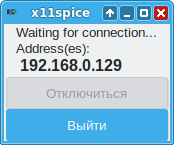
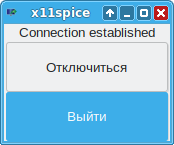
При нажатии на кнопку «Отключиться», соединение будет разорвано, при нажатии на кнопку «Выйти» — будет остановлен сервер Spice.
Прямое использование qemu/kvm
Настройка терминального сервера
# apt-get install xorg-drv-spiceqxl # cp -af /etc/X11/xorg.conf.d /root/ # rm -f /etc/X11/xorg.conf.d/* # cat >/etc/X11/xorg.conf # https://cgit.freedesktop.org/xorg/driver/xf86-video-qxl/plain/examples/spiceqxl.xorg.conf.example Section «Device» Identifier «XSPICE QXL» Driver «spiceqxl» # —- Network and security options #Option «SpiceDisableTicketing» «False» Option «SpicePassword» «123» #Option «SpicePort» «5900» #Option «SpiceTlsPort» «5900» #Option «SpiceSasl» «False» #Option «SpiceX509Dir» «» #Option «SpiceCacertFile» «» #Option «SpiceX509KeyFile» «» #Option «SpiceX509KeyPassword» «» #Option «SpiceX509CertFile» «» #Option «SpiceDhFile» «» #Option «SpiceTlsCiphers» «» #Option «SpiceAddr» «» #Option «SpiceIPV4Only» «True» #Option «SpiceIPV6Only» «False» #Option «SpiceExitOnDisconnect» «False» # —- Monitor configuration options Option «NumHeads» «1» # —- Compression options #Option «SpiceZlibGlzWanCompression» «auto» #Option «SpiceJpegWanCompression» «auto» #Option «SpiceImageCompression» «auto_glz» #Option «SpiceDeferredFPS» «10» #Option «SpiceStreamingVideo» «filter» #Option «SpiceVideoCodecs» «» #Option «EnableImageCache» «True» #Option «EnableFallbackCache» «True» #Option «EnableSurfaces» «True» # —- Xspice-specific buffer options #Option «SurfaceBufferSize» «128» #Option «CommandBufferSize» «128» #Option «FrameBufferSize» «16» # —- VDAgent options #Option «SpiceVdagentEnabled» «False» #Option «SpiceVdagentVirtioPath» «/tmp/xspice-virtio» #Option «SpiceVdagentUinputPath» «/tmp/xspice-uinput» #Option «SpiceVdagentUid» «0» #Option «SpiceVdagentGid» «0» #Option «SpiceAgentMouse» «True» #Option «SpicePlaybackCompression» «True» #Option «SpiceDisableCopyPaste» «False» #Option «SpicePlaybackFIFODir» «» #Option «SpiceSmartCardFile» «/tmp/spice.pcsc.comm» EndSection Section «InputDevice» Identifier «XSPICE Pointer» Driver «xspice pointer» EndSection Section «InputDevice» Identifier «XSPICE Keyboard» Driver «xspice keyboard» EndSection Section «Monitor» Identifier «XSPICE Monitor» EndSection Section «Screen» Identifier «XSPICE Screen» Monitor «XSPICE Monitor» Device «XSPICE QXL» DefaultDepth 24 EndSection Section «ServerLayout» Identifier «XSPICE Layout» Screen «XSPICE Screen» InputDevice «XSPICE Keyboard» InputDevice «XSPICE Pointer» EndSection Section «ServerFlags» Option «AutoAddDevices» «False» EndSection EOF
Внимание! После выполнения настройки терминального сервера и дальнейшей перезагрузки управление сервером будет доступно только через удаленный доступ.
Удалённое подключение к терминальному серверу
# apt-get install libspice-gtk-tools virt-viewer spice-html5 $ remote-viewer «spice://10.X.Y.Z?port=5900 $ spicy -p 5900 -h 10.X.Y.Z -w 123
HTML5 Client
HTML5 Client позволяет подключиться к удалённому компьютеру без установки какого-либо клиента — используется лишь браузер.
Настройка удалённого доступа:
-
Установить пакеты spice-html5 и python-module-websockify :
# apt-get install spice-html5 python-module-websockify
$ websockify.py2 5959 127.0.0.1:5900 —web /usr/share/spice-html5
Для подключения к удаленному рабочему столу:
- Запустить браузер.
- В адресной строке ввести адрес удалённого компьютера и порт, на котором слушает сервер:
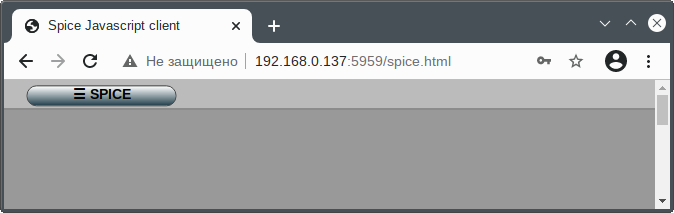
- Нажать кнопку «Spice». Указать хост, на котором работает websockify; порт, который был указан при запуске websockify; пароль и нажать кнопку «Start Connection»:
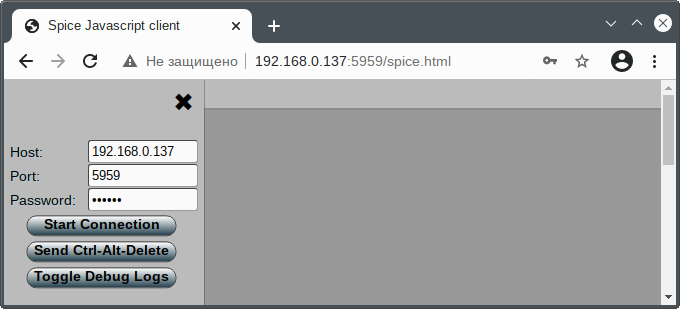
Источник: www.altlinux.org
Введение
Моделирование электрических схем непосредственно связано с проектированием соответствующих устройств. В системах конструкторского проектирования электронных устройств широкое распространение получили программы моделирования, объединенные общим названием – SPICE-программы (например, программы PSpice, TSpice, XSpice и т.д.). Текстовая форма описания электрических схем для SPICE-программ фактически стала мировым стандартом для систем автоматизированного проектирования. Настоящее пособие посвящено программе моделирования LTSpice, входящей в систему SwitcherCAD III. Базовым материалом послужило руководство пользователя этой системы [1], а так же описание традиционных правил применения языка для SPICE-программ [2, 3].
Поскольку пособие предназначено для студентов-электроприводчиков, то в него включены материалы, относящиеся к разработке моделей электрических машин и схем электропривода на языке SPICE-программ.
SwitcherCAD III — третье поколение системы проектирования импульсных регуляторов компании Linear Technology. Особенность программы моделирования LTSpice состоит в том, что она содержит встроенные макромодели для мощных импульсных контроллеров и регуляторов. Кроме SPICE-программы, система проектирования включает схемный редактор и средства отображения результатов моделирования (графический постпроцессор), позволяющие проводить дальнейший анализ. В состав системы входит также встроенная база данных для большинства импульсных устройств компании Linear Technology и многих пассивных компонентов. База данных устройств, схемный редактор, программа моделирования и система графического отображения результатов интегрированы в одну систему.
Пакет LTspice/SwitcherCAD III полностью доступен для общего использования. Распространено более чем 500 000 копий. Для большого числа пользователей система LTspice/SwitcherCAD III стала основным инструментом моделирования.
Система LTspice/SwitcherCAD III была разработана для моделирования импульсных систем питания и регулирования и отличается от других SPICE-программ специальной логикой, управляющей переключениями, обеспечивая приемлемое время моделирования. Современные импульсные источники питания имеют систему управления с различными режимами работы. Например, могут измениться режимы модуляции в зависимости от режима работы схемы и т.д. Оригинальный компилятор SwitcherCAD III, позволяет достаточно быстро и точно смоделировать подобного рода устройства. Кроме того, система моделирования позволяет получить практически произвольную форму импульсов. В LTSpice
встроены схемные элементы соответствующие физически существующим компонентам. Конденсаторы и катушки индуктивности могут быть смоделированы с последовательными сопротивлениями и другими паразитными элементами, без использования подсхем или внутренних узлов. Это позволяет учесть конечное внутреннее сопротивление элементов на всех частотах. Элементная база развита для мощных МДП-транзисторов в части их моделирования в ключевых режимах, также без использования подсхем или внутренних узлов. Сокращение числа узлов, которые программа должна рассчитать, значительно сокращает затраты на вычисления, без потерь точности или потерь в части детальности описания форм импульсов.
В настоящее время имеется около семисот изделий, выпускаемых компанией Linear Technology, смоделированных в SwitcherCAD III. Программа свободно распространяется через вебсайт этой компании. В пакет включены файлы со схемами, которые полностью подготовлены для демонстрации всех возможностей программы.
Программа является полнофункциональной и позволяет пользователю разрабатывать собственные схемы. Вместе с тем, как отмечается в руководстве пользователя SwitcherCAD III, надо понимать, что пакет не предназначен для автоматического получения готовых решений. Это — только инструмент, облегчающий проектирование, которое предполагает еще макетирование и испытание. Поэтому результаты моделирования во всех случаях следует дополнять здравым смыслом [1].
Источник: studfile.net
LTspice
![]()
Программа для симуляции работы и анализа электрических схем
- Windows 10
- Windows 8.1
- Windows 8
- Windows 7
Всего оценок: 1
Тип лицензии:
Freeware (бесплатное)
Языки: Английский
Снимки экрана 4




LTspice — программа для симулирования работы электронных схем, построенных на аналоговых, цифровых или аналого-цифровых компонентах. Это бесплатное программное обеспечение, разработанное компанией по производству электронных компонентов «Analog Devices». Интерфейс LTspice не имеет перевода на русский язык (однако в интернете можно найти любительские русификаторы).
Программа подходит для компьютеров под управлением Windows 7 и выше (32-бит и 64-бит).
Как пользоваться программой LTspice?
Программа LTspice предназначена для разработки, тестирования и анализа в виртуальном пространстве интегральных схем и печатных плат, построенных с использованием импульсных стабилизаторов, усилителей и других компонентов производства компании «Analog Devices» (но не только).
Данный программный продукт основан на широко известном симуляторе электронных схем с открытым исходным кодом «SPICE» (Simulation Program with Integrated Circuit Emphasis), но с рядом улучшений, обеспечивающих более высокую скорость вычислений и расширяющих функционал. В числе уникальных возможностей LTspice — наличие средства просмотра осциллограмм.
Широкая библиотека электронных компонентов
Помимо широкой номенклатуры электронной продукции «Analog Devices», в LTspice включено множество моделей компонентов производства компании «Linear Technology»: аналого-цифровые и цифро-аналоговые преобразователи, аналоговые переключатели, компараторы, электронные фильтры, таймеры, операционные усилители, генераторы опорного напряжения, супервайзеры напряжения, регуляторы напряжения, резисторные сборки и многие другие (как производства «Linear Technology», так и производства других компаний).
Также в библиотеку LTspice включены и стандартные электронные компоненты: конденсаторы, диоды, индукторы, резисторы, ферритовые фильтры, оптопары/оптроны, «555» таймеры и т.д.
Помимо доступных в библиотеке, пользователь может создавать и сохранять в базе собственные компоненты. А ввиду того, что LTspice основан на симуляторе «SPICE», имеется возможность импорта в библиотеку внешних моделей электронных компонентов, которые можно найти в интернете.
Особенности и функциональные возможности LTspice
Симулятор LTspice позволяет пользователю создавать очень сложные электронные схемы. Редактор имеет иерархическую структуру: проектирование электрический цепей осуществляется посредством создания вложенных подсхем. Количество таких подсхем (т.е. глубина иерархии) ограничена исключительно ресурсами компьютера (объемом оперативной памяти и мощностью центрального процессора), на котором происходит симуляция.
Посредством симулятора LTspice имеется возможность:
- Проведения амплитудно-частотного анализа электронных схем с возможностью установки количества точек между линиями, типа шкалы, нижней и верхней частоты.
- Выполнения анализа переходных процессов.
- Выполнения спектрального анализа (предварительно необходимо провести анализ переходных процессов).
- Анализа гармоник с параллельным вычислением уровней гармонических искажений и общего коэффициента гармонических искажений.
- Выполнения спектрального анализа шумовых характеристик в любой выбранной точке исследуемой интегральной схемы.
- Определения приведенных к входу шумовых характеристик.
Кроме прочего, LTspice позволяет построить амплитудно-частотные характеристики элементов схемы при пошаговом изменении их номинала. По окончанию процесса моделирования программа автоматически строит график. При необходимости пользователь может проводить дальнейший анализ результатов моделирования, используя соответствующие функции.
Еще одна ключевая функция LTspice — экспорт сигнала из любой точки электрической цепи в аудиофайл (WAV) с заданными пользователями параметрами частоты дискретизации и количеством разрядов. Впоследствии этот WAV-файл может послужить в качестве источника входного сигнала для исследования схем. В самой программе, конечно, присутствует собственный генератор входных сигналов.
Источник: www.softsalad.ru